Centos - описание ОС версии плюсы минусы
Любая работа по администрированию сервера начинается с самого очевидного и обязательного процесса — инсталляции необходимой ОС, чем мы и займемся. Скачаем и установим CentOS 7 server в конфигурации minimal или netinstall с загрузочной флешки или по сети на обычный диск или raid раздел. Перед этим выполним небольшую подготовительную работу и познакомимся с подробностями нашего дистрибутива, которые могут быть полезны в будущем.
7 июля 2014 года увидел свет релиз дистрибутива CentOS 7. Перед его установкой рекомендуется ознакомиться с системными требованиями. Подробно посмотреть полный список максимальных и минимальных системных требований можно на официальном wiki . Я же приведу только самые важные параметры:
Это официальные данные с сайта CentOS. У RHEL они такие же, я проверял. У меня лично на VDS благополучно все работает и с 512MB памяти, меньше не пробовал ставить, думаю и с 256 заведется.
Типы iso образов CentOS 7
Релиз CentOS содержал в себе несколько видов iso образов. Подробное описание каждого из них представлено в таблице:
| CentOS-7-x86_64-DVD | Этот DVD образ содержит все пакеты, которые могут быть установлены с помощью инсталлера. Рекомендуется для большинства пользователей. |
| CentOS-7-x86_64-NetInstall | Этот NetInstall образ для установки по сети и для восстановления. Инсталлятор спросит, откуда будет производиться установка пакетов. Удобно использовать, если у вас есть локальный репозиторий пакетов. |
| CentOS-7-x86_64-Everything | В этом Everything образе содержится полный набор пакетов CentOS 7. Он может быть использован для установки, либо обновления локального зеркала. Для этого образа требуется двухсторонний DVD, либо флешка на 8 Гб. |
| CentOS-7-x86_64-LiveGNOME CentOS-7-x86_64-LiveKDE | Эти два образа являются LiveCD CenOS 7. В зависимости от названия используется та или иная графическая оболочка. Они разработаны для тестирования окружения CentOS 7. Они не устанавливаются на жесткий диск, если вы не собираетесь этого делать принудительно. Набор установленного программного обеспечения поменять нельзя, это можно сделать только на установленной операционной системе с помощью yum. |
| CentOS-7-x86_64-Minimal | С помощью этого Minimal образа можно установить базовую систему CentOS с минимальным набором пакетов, необходимых для работоспособности системы. Все остальное можно доустановить позже с помощью yum. Набор пакетов в этом образе будет такой же, как и на DVD при выборе установки minimal. |
Я обычно использую для установки либо minimal образ, либо netinstall .
Cкачать CentOS 7
Скачать свежую на текущий момент версию CentOS 7.2.1511 можно двумя способами:
- Через torrent сеть
- С ближайшего зеркала
Я в качестве такого зеркала предпочитаю использовать :
| Torrent | Yandex Mirror | Размер |
| Скачать CentOS 7 DVD torrent | Скачать CentOS 7 DVD iso | 4G |
| СкачатьCentOS 7 NetInstall torrent | СкачатьCentOS 7 NetInstall iso | 360M |
| СкачатьCentOS 7 Everything torrent | СкачатьCentOS 7 Everything iso | 7G |
| СкачатьCentOS 7 LiveGNOME torrent | СкачатьCentOS 7 LiveGNOME iso | 1G |
| СкачатьCentOS 7 LiveKDE torrent | СкачатьCentOS 7 LiveKDE iso | 1G |
| СкачатьCentOS 7 Minimal torrent | СкачатьCentOS 7 Minimal iso | 634M |
Напоминаю, что 32 bit или i386 редакции CentOS 7 не существует. Все дистрибутивы только x86_64 , то есть 64 bit .
Загрузочная флешка для CentOS 7
Последнее время лично я практически не пользуюсь обычными CD, предпочитая им загрузочные флешки. Они удобнее, занимают меньше места, проще обновить дистрибутив на них. Но иногда приходится заморочиться для создания загрузочной флешки. Например, для создания загрузочной флешки CentOS 6 я раньше пользовался программой unetbootin , но с 7-й версией этот номер не прошел. Созданная в ней флешка не позволяет установить CentOS 7, так как сам инсталлятор в какой-то момент не видит источник установки на флешке.
Но на выручку пришла бесплатная программа . С ее помощью без проблем удается создать загрузочную флешку CentOS 7 . Вот как это делается:
Этого достаточно для создания флешки. Теперь ей можно пользоваться для установки операционной системы с флешки.
Установка CentOS 7 с флешки
После создания загрузочной флешки, можно приступить к установке. Вставляем флешку в сервер, указываем в качестве источника загрузки USB и запускаем компьютер. Нас встречает начальное меню установки CentOS:

Выбираем первый пункт: Install CentOS 7 и жмем enter . После загрузки инсталлера, нас встречает окно с выбором языка, который будет использоваться во время установки. Я всегда выбираю Еnglish , мне так привычнее:

CentOS 7 minimal
Если вы используете диск centos minimal iso , то увидите следующий экран:

Здесь вам предлагают указать параметры установки. Восклицательным знаком помечен раздел, без настройки которого продолжение невозможно. Для настройки доступны следующие параметры установки:
- Выбор .
- Выбор раскладки клавиатуры.
- Поддержка каких языков будет осуществляться на сервере.
- Откуда будет происходить установка. Так как у нас дистрибутив centos minimal, установка будет с локального iso.
- Выбор пакетов для установки. В образе minimal доступен только минимальный набор софта.
- Разбивка жесткого диска. Подробнее коснемся этого пункта, когда будем разбирать установку на raid.
- Настройка сетевых интерфейсов.
Для продолжения установки необходимо выполнить как минимум разбивку жесткого диска. Без этого продолжение установки невозможно. Но мы пройдемся по всем параметрам и установим необходимые для нас значения.
Итак, нажимаем на DATE & TIME и настраиваем параметры времени:


После завершения настроек жмем сверху синюю кнопку Done .
Идем в следующую настройку — KEYBOARD LAYOUT :

- Добавляем необходимые раскладки. Я добавил Russian .
- Нажимаем Options и выбираем, как будет происходить переключение раскладок.
- Тестируем раскладки и переключение. Если все в порядке, идем дальше.
Нажимаем LANGUAGE SUPPORT :
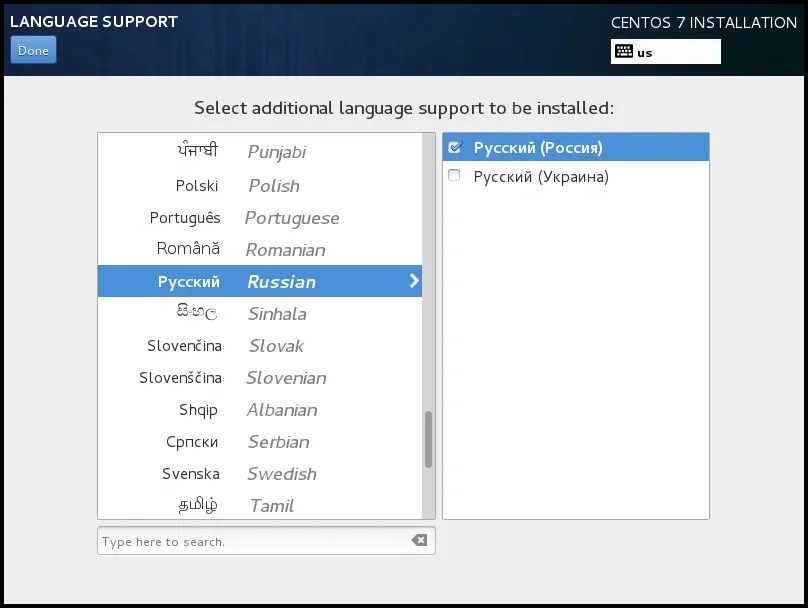
Выбираем дополнительные языки, которые будет поддерживать система. Чаще всего мне это не нужно, но для примера добавим поддержку русского языка. Это может пригодиться, например, при создании файлового архива с русскими названиями в файлах. С поддержкой русского языка можно работать в консоли с русскими названиями папок и файлов. Если у вас, к примеру, сервер настраивается для работы в качестве шлюза, поддержка дополнительных языков скорее всего не пригодится. После выбора снова жмем Done .
Теперь выполним сетевые настройки. Идем в раздел NETWORK & HOSTNAME . Подробно о я указывал в одной из своих статей, поэтому останавливаться на этом вопросе не буду. Включаем ползунок в положение ON и получаем автоматически настройки по dhcp :

- Включение ползунка в положение ON активирует интерфейс, он получает настройки по dhcp.
- Если вы хотите изменить эти настройки, нажимаете Configure .
- Указываете hostname . Если забудете, то после установки этот параметр можно изменить.
Завершаем настройку нажатием на Done . Теперь можно вернуться в настройки часов и активировать Network Time .
Теперь перейдем в раздел INSTALLATION SOURCE . При установке centos minimal менять этот параметр нет необходимости. Там по-умолчанию установлен локальный источник, нам это подходит. Можно ничего не трогать:

В разделе SOFTWARE SELECTION при minimal установке тоже нечего выбрать, уже указан единственно возможный вариант:

Нам осталось рассмотреть последнюю обязательную настройку, без которой установка centos не начнется — INSTALLATION DESTINATION . Зайдя в нее вы увидите список подключенных к серверу дисков. В моем случае это один жесткий диск.

Если ваш диск определился правильно, выбираете его и нажимаете Done . Выскакивает окошко с предупреждением, что для установки системе понадобится примерно 1 Гб места на жестком диске, а на вашем жестком диске нет необходимого свободного места. Это происходит потому, что раньше на этом диске была установлена другая система и она занимала весь жесткий диск. Нам нужно удалить всю старую информацию для установки новой системы. Делаем это, нажимая Reclaim space :

Выбираем диск и удаляем все существующие разделы на нем — жмем сначала Delete all , а потом Reclaim space :


После этого установщик выберет весь диск в качестве диска для установки. После этого можно начать непосредственно установку centos, нажав кнопку Begin Installation .
CentOS 7 netinstall
Установка Centos 7 с образа netinstall отличается от прочих только одним моментом. Во время подготовки к установке по сети в разделе INSTALLATION SOURCE вам вместо локального источника необходимо указать путь к образу, расположенному где-то в сети. Очевидно, что перед этим необходимо выполнить настройку сети и убедиться, что у компьютера есть доступ в интернет.
В качестве источника для установки я буду использовать упомянутое ранее . — https://mirror.yandex.ru/centos/7/os/x86_64/
На скриншоте указан старый url. После череды обновлений он стал неактуален. Правильная ссылка выше в тексте.
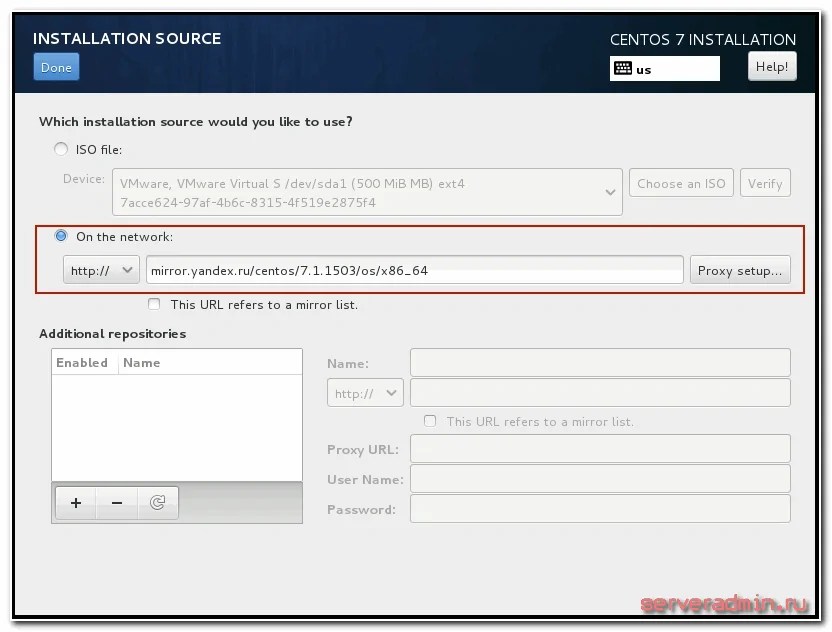
Указываем путь и жмем Done . После проверки доступности источника, в разделе SOFTWARE SELECTION можно выбрать необходимый для установки набор софта:

Теперь рассмотрим наиболее сложный вариант установки. Мы будем ставить CentOS 7 на программный рейд. Для примера возьмем 2 диска и raid 1. Все установки будут такие же, как мы рассмотрели ранее, кроме одной — INSTALLATION DESTINATION .
Подключаем 2 диска к системе, загружаемся с установочного диска и идем в раздел разбивки диска. Видим 2 жестких диска. Выбираем оба и отмечаем пункт I will configure partition :

Жмем Done . Открывается немного кривое окно управления разделами жесткого диска.

Здесь мы первым делом удаляем все существующие разделы:

И создаем свои новые, нажимая плюсик. Нам нужно создать 3 раздела: boot , swap и корень / . Размеры разделов выбирайте сами, исходя из своих потребностей и оперативной памяти на сервере. Для раздела boot достаточно 500Мб, для swap хватит объема оперативной памяти. Все остальное можно либо заполнить одним корневым разделом, либо создать несколько, если в этом есть необходимость. Device Type ставим RAID . Тип файловой системы выбирайте на свое усмотрение. Что лучше — xfs или ext4 зависит от конкретной ситуации. Считается, что xfs работает лучше с большими файлами, ext4 с кучей мелких. Это тема отдельного разговора. RAID Level указываем RAID1.
Должно получиться примерно так:

Нажимаем Done , когда закончим. В новом окне подтверждаем разбивку диска, нажимая Accept Сhanges :

Все остальные параметры выставляем как было рассказано выше. Теперь можно начинать установку CentOS 7 на программный raid, который мы только что создали.
Посмотрим информацию о корневом массиве:
# mdadm -D /dev/md126

Все в порядке, установка сервера закончена. Рейд раздел нормально функционирует, обеспечивая отказоустойчивость сервера.
Я очень рекомендую использовать софтовый raid линукса mdadm в повседневной деятельности. Он намного надежнее, понятнее и стабильнее встроенных в материнскую плату контроллеров. Отдавать предпочтение аппаратному рейду следует только в том случае, если он действительно аппаратный, он имеет батарейку и он действительно увеличивает производительность сервера. Во всех остальных случаях рекомендую пользоваться mdadm.
Видео установки CentOS 7 на raid 1
Онлайн курс "Администратор Linux"
Если у вас есть желание научиться строить и поддерживать высокодоступные и надежные системы, рекомендую познакомиться с онлайн-курсом «Администратор Linux» в OTUS. Курс не для новичков, для поступления нужны базовые знания по сетям и установке Linux на виртуалку. Обучение длится 5 месяцев, после чего успешные выпускники курса смогут пройти собеседования у партнеров. Проверьте себя на вступительном тесте и смотрите программу детальнее по.Сегодня мы анонсируем доступность релиза операционной системы CentOS 7 в облаке InfoboxCloud , основанного на пакетной базе Red Hat Enterprise Linux 7 и полностью совместимого с ним. В конце поста ссылка на бесплатное тестирование в облаке.
CentOS 7 - первый релиз ОС, после перехода команды CentOS в RedHat. Данная ОС стабильна и готова к корпоративному использованию.
Мы начинаем обзор новой ОС, состоящий из серии теоретических и практических статей. В первой главе обзора будет рассказано о поддержке контейнеров Linux в CentOS 7.
В облаке по умолчанию устанавливается минимальная версия CentOS 7 для обеспечения максимальной безопасности через снижение поверхности атаки. Все необходимые компоненты ОС устанавливаются из стандартных репозиториев.
Ключевые изменения CentOS 7
- Поддержка контейнеров Linux (включая поддержку Docker ). Контейнеры расширяют возможности по разработке, доставке и изоляции софта для тестовых и производственных задач. Так же контейнеризация увеличивает безопасность ПО, снижая поверхность атаки;
- Интеграция Active Directory / Identity Management (IdM)
- Использование systemd , стандарта управления процессами, сервисами, безопасностью и другими ресурсами;
- Встроенные профили и инструменты для оптимизации производительности и простого масштабирования;
- Унифицированные инструменты управления и фреймворк управления OpenLMI , являющийся фактически стандартом индустрии для администрирования и настройки системы;
- Техническая предварительная версия технологии установки обновлений ядра без перезагрузки kpatch ;
Поддержка контейнеров Linux
Docker безусловно выстрелил, породив изрядный шум в блогосфере и социальных сетях. В самых различных областях начали активно использоваться контейнеры для изоляции приложений друг от друга и от внешней среды, как средство доставки и развертывания программного обеспечения.В контейнерная виртуализация используется уже несколько лет как один из вариантов виртуализации: более быстрый и экономичный, чем гипервизорная технология. Стандартный функционал InfoboxCloud позволяет быстро из панели управления создавать быстрые и эффективные контейнеры с необходимой ОС. Использование контейнеров внутри виртуальной машины InfoboxCloud (флаг "Разрешить управление ядром ОС " при создании сервера в облаке) приносит новые возможности:
- Сохраняя возможность управления ядром ОС появляется возможность изоляции приложений друг от друга. В случае сбоя одного приложения система останется стабильной.
- Разработчики хотят предоставлять программное обеспечение, которое легко развертывать, обновлять и масштабировать . Использование контейнеров позволяет иметь больший контроль над средой исполнения программного обеспечения. Появляется возможность создания портативного образа ПО и окружения, который легко переносить между средами исполнения.
- Управление ресурсами;
- Процесс изоляции;
- Безопасность;
- Инструменты управления из командной строки.
Изоляция процессов, сердце архитектуры контейнеров Linux, представлена пространствами имен ядра (kernel namespaces ) CentOS. Сейчас Linux реализовывает шесть различных типов пространств имен. Цель каждого - обернуть каждый глобальный ресурс системы в абстракции . Каждый ресурс предоставляется в качестве изолированного инстанса для процесса внутри пространства имен, что обеспечивает изоляцию - иллюзию того, что группа процессов одинока в системе. Пространства имен необходимы, потому что ядро Linux ничего не знает о контейнерах. Задача пространства имен - научить ядро понятию изолированного окружения.
CentOS 7 реализует следующие пространства имен:
- PID пространство имен предоставляет изоляцию идентификаторов процессов, позволяя процессам в различных пространствах имен PID иметь одинаковые PID. Одно из главных преимуществ пространств имен PID – возможность контейнеров мигрировать между хостами с сохранением тех же идентификаторов процессов внутри контейнера. PID пространство имен позволяет каждому контейнеру иметь собственный процесс инициализации, который управляет различными задачами инициализации системы, и управлять жизненным циклом контейнера.
- Сетевые пространства имен предоставляют изоляцию сетевых контроллеров, системных ресурсов, ассоциированных с сетями, файрволлов и таблиц маршрутизации. Сетевые пространства имен позволяют каждому контейнеру иметь собственный виртуальный сетевой стек, который ассоциирован с группами процессов. Каждое пространство имен имеет свое собственное loopback устройство и пространство процесса. Виртуальные или реальные устройства могут быть добавлены к каждому сетевому пространству имен, и IP адреса могут быть назначены на эти устройства и использованы как сетевая нода.
- Пространства имен UTS изолируют два системных идентификатора: nodename и domainname , возвращаемые системным вызовом uname(). Пространства имен UTS позволяют каждому контейнеру иметь собственный hostname и NIS domain name. Это полезно для инициализации и конфигурационных скриптов, которые совершают свои действия на основе этих имен.
- Пространства имен монтирования изолируют набор точек монтирования файловых систем подобно группе процессов и помогают созданию различных файловых систем только для чтения. Процессы в различных пространствах имен монтирования могут иметь различные видения иерархии файловой системы. В дополнение к пространствам имен монтирования, системные вызовы mount() и umount() перестают действовать в глобальном пространстве точек монтирования (видимом для всех процессов ОС). Вместо этого они действуют только в пределах пространства имен монтирования, ассоциированным с процессом контейнера.
- IPC пространства имен изолируют определенные ресурсы межпроцессного взаимодействия (IPC), такие, как объекты System V IPC и очереди сообщений Posix. Каждое пространство имен IPC имеет свой собственный набор идентификаторов System V и свою собственную очередь сообщений POSIX файловой системы.
- Пользовательские пространства имен изолируют идентификаторы пользователя и группы так, что пользовательские процессы и идентификаторы групп могут быть различными внутри и снаружи пользовательского пространства имен. Наиболее интересный случай - когда процесс обычный не привилегированный ID снаружи пользовательского пространства имен и в то же самое время иметь идентификатор пользователя 0 внутри пространства имен. Это означает, что процесс имеет полные root привилегии для операций внутри пользовательского пространства имен, но является непривилигерованным для операций снаружи пространства имен.
Команда RedHat (вы ведь знаете, кто все это разработал на самом деле) начала работать над Docker начиная с версии 0.7. Вкладом Red Hat был новый драйвер хранения, который позволил Docker запуститься на Cent OS 7. В течении дальнейшего сотрудничества и вклада Red Hat в Docker был разработан новый встроенный драйвер исполнения, основанный на libcontainer, разработанный для доступа к API ядра контейнера напрямую, без сторонних зависимостей. Этот нативный набор инструментов может управлять возможностями ядра системы, такими как cgroups, пространства имен, сетевые интерфейсы, файрвол и другие особенности ядра. Благодаря Red Hat в Cent OS 7 Docker сейчас готов для корпоративного применения.
Таким образом, контейнеры Linux - важная open source технология для упаковки и доставки приложений, сочетая легковесную изоляцию и гибкость методов развертывания, основанных на образах.
Использованные в подготовке статьи источники.
Многие и не подозревают, что все сервисы и услуги, которыми мы пользуемся в Сети, базируются на точно таких же компьютерах, что работают в наших квартирах, только настроены совершенно иначе, не могут похвастать красивым графическим интерфейсом и управляются с помощью специализированных команд. Эти компьютеры именуются серверами. Люди осведомленные, конечно, знают, как произвести настройку и «поднять» собственный сервер. Тем же, кто в этом деле новичок, необходимо проштудировать не один форум, чтобы окончательно освоиться. Одно известно точно: для настройки недорогого и стабильного сервера необходимо выбрать такую же недорогую и стабильную основу, а именно операционную систему на основе Linux. Выбор большинства падает на CentOS 7. В данном материале собрана краткая информация о том, как произвести установку CentOS 7 и создать на ее основе базовый сервер.
Что такое CentOS?
CentOS - Linux, главным достоинством которого является стабильность. Данная система, как и ближайший конкурент Fedora, была построена на исходном коде платного дистрибутива Red Hat Linux. Последний, в свою очередь, является идеальным инструментом для системных администраторов, в работе которых требуется предсказуемость, стабильная работа и удобное управление.
CentOS не может похвастать самыми последними версиями пакетов, в отличие от той же Fedora, но каждый системный администратор будет этому только рад, когда Fedora или другой современный дистрибутив со своими свежими пакетами «упадет», а CentOS продолжит спокойно работать независимо от обстоятельств. В данном материале вкратце описывается процесс настройки и установки CentOS 7, основные особенности системы и рабочая среда.
Загрузка CentOS 7
Перед установкой CentOS 7 необходимо загрузить дистрибутив операционной системы на официальном сайте.
Существует несколько вариантов загрузки:
- ISO-файл для записи на диск - идеальный вариант для большинства с полноценной системой и графическим интерфейсом;
- ISO-файл для установки с жесткого диска и USB-флешки - самый полный комплект пакетов;
- ISO для минимальной выгрузки - содержит в себе только базовую операционную систему с минимальным набором пакетов и без графического интерфейса (на этой версии дистрибутива можно без проблем «поднять» сервер, не устанавливая ничего лишнего).
В числе загрузочных файлов можно отыскать два «живых» образа диска с двумя разными рабочими средами (KDE и Gnome). Эти образы подойдут тем, кто хочет опробовать систему в деле до установки на жесткий диск.

Установка CentOS 7
Даже при выборе минимального образа CentOS 7 предложит воспользоваться графическим интерфейсом для установки системы на жесткий диск.
Процесс этот проходит в 6 основных шагов:
- Настройка даты и времени - на этом этапе достаточно выбрать свой часовой пояс, и время будет выставлено автоматически.
- Настройка языка и раскладки - необходимо выбрать один основной язык системы и один дополнительный, а также указать необходимые раскладки клавиатуры для них.
- Источник установки - на данном этапе можно ничего не менять, тогда файлы для установки будут взяты с носителя с системой.
- Программное обеспечение для установки - на этом этапе необходимо выбрать минимальный пакет программ, так как нам нужно развернуть сервер без рабочего стола и графического интерфейса.
- Место установки - на этом этапе выбираем жесткий диск, на который будет произведена установка, а также разметку.
- Настройка интернета - здесь нужно внести данные о подключении к Сети.
После введения данных необходимо будет создать профиль пользователи и указать пароль Root. После завершения процесса установки компьютер перезагрузится и предложит запустить новую операционную систему.

Установка сервера CentOS 7
Здесь вкратце поговорим о том, как развернуть универсальный сервер на базе CentOS 7 с минимальным набором необходимых инструментов, которые требуются для его полноценной работы.
Итак, для начала необходимо отыскать сам сервер. Его можно либо нанять в Сети (от 250 рублей), либо настроить на локальной машине. Единственное, что потребуется, - это данные SSH, которые будут использоваться для входа на сервер. Возьмем в качестве примера абстрактный почтовый адрес [email protected] и имя пользователя c паролем тоже centos.
Начать конфигурацию стоит с создания пользователя и выдачи ему всех необходимых прав:
- Добавляем пользователя командой useradd centos;
- Создаем для него уникальный пароль - passwd centos;
- Заставляем систему отправлять root-почту этому пользователю - vi /etc/aliases;
- Даем пользователю права sudo командой visudo (командная строка отзовется подтверждением операции).
После нужно отключить Firewall и SeLinux. Это необходимо сделать для того, чтобы случайно не лишить себя прав доступа к серверу. Приостановить работу Firewall можно, используя команды systemctl stop firewalld и systemctl disable firewalld. Ситуация с SeLinux немного сложнее: необходимо открыть соответствующий конфигурационный файл в текстовом редакторе Vi с помощью команды vi /etc/selinux/config, разыскать там строку SELINUX=enabled и заменить на SELINUX=disabled. Затем нужно перезагрузить систему.

Следующим этапом настройки будет установка SSH.
Для этого необходимо:
- Добавить соответствующие ключи с севера [email protected].
- Изменить порт в конфигурационном файле /etc/ssh/sshd_config на Port 222.
- Запретить вход на сервер без прав Root, вписав строку PermitRootLogin without-password.
- И перезагрузить сервер командой systemctl restart sshd.
Также нужно обновить все системы и установить хранилища epel и rpmforge. Для этого необходимо:
- Обновить все системные элементы командой yum update.
- Загрузить новые системные компоненты командой yum -enablerepo=cr update.
- Если существующих компонентов недостаточно, можно загрузить более современные версии epel и rpmforge, для этого вводим команду yum -y install *адрес репозитория, где хранится нужная версия программного обеспечения* (подходящий репозиторий можно легко найти на профильных ресурсах).
Проверка сервисов, настройка Apache и PHP
Для установки дополнительных компонентов в существующий каркас сервера потребуется проверка и отключение некоторых сервисов и MTA-служб.
Для этого нужно:
- Проверить, что из служб уже запущено, командой systemctl -t service.
- Отключить все ненужные и запретить их запуск, например для установки почтовых служб потребуется отключение postfix командами systemctl stop postfix и systemctl disable postfix.
Затем нужно загрузить Apache и PHP, необходимые для полноценного функционирования нашего сервера.
Итак, для этого:
- Устанавливаем пакет Apache командой yum -y install httpd.
- Вносим изменения в конфигурационный файл (там необходимо указать адрес сервера, имя, подписи и прочее).
- Запускаем Apache и включаем функцию автозапуска командами systemctl start httpd и systemctl enable httpd.
- Затем добавляем PHP командой yum -y install php php-mbstring php-near.
- Перезагружаем Apache командой systemctl restart httpd.

Установка системы управления БД MySql
Перед тем как произвести установку MySql в CentOS 7, стоит уточнить, что при использовании стандартного менеджера загрузок Yum система скачает альтернативную версию программы под название MariaDB, поэтому в случае с CentOS придется идти обходным путем.
Для установки MySql необходимо:
- Загрузить клиент MySql с официального репозитория утилиты с помощью команды wget *ссылка на файл с клиентом MySql*.
- Затем установить его в sudo rpm -ivh *полное название rpm файла с нужной версией MySql* и sudo yum install mysql-server.
- Затем дважды подтвердить операцию, введя в командную строку Y.
мониторинга Zabbix
Для установки Zabbix в CentOS 7 необходимо найти свежую версию клиента на официальном сайте разработчика и затем инсталлировать его в системе.
Для этого необходимо:
- Добавить репозиторий командой rpm Uvh *ссылка на rpm-файл с актуальной версией Zabbix*.
- Обновить список доступного программного обеспечения командой yum update.
- Затем установить клиент Zabbix в систему командой yum install zabbix-agent.
- После остается проверить версию клиента (нужна третья) и утвердительно ответить на все запросы, вводя Y в командной строке.

Установка почтового сервера Zimbra
Перед тем как произвести установку Zimbra в CentOS 7, необходимо подготовить для этого систему.
Итак, нужно проделать следующее:
- Правильно настроить файл etc/hosts и hostname.
- Разрешить в iptables все порты Zimbra.
- Выключить SeLinux.
- Выключить все MTA-службы.
- Обновить операционную систему командой yum update -y.
- Затем нужно загрузить соответствующие пакеты командой yum install perl perl-core ntpl nmap sudo libidn gmp.
- Затем - саму утилиту Zimbra *ссылка на файл с утилитой Zimbra актуальной версии*.
- Распаковать файл командой tar и перейти в соответствующую директорию командой cd.
- После чего нужно запустить процесс установки командой./install.sh —platform-override.
Операционная система CentOS - в первую очередь рассчитана для использования на серверах и в крупных компаниях, но может вполне успешно применяться и на компьютерах обычных пользователей для решения повседневных задач. Дистрибутив Ubuntu рассчитан на новых пользователей, но имеет очень даже неплохую версию для серверов.
Оба дистрибутива разрабатываются большими компаниями, которые играют не последнюю роль в мире свободного программного обеспечения и оба они отлично подходят для решения своего круга задач. В этой статье мы попытаемся сравнить эти дистрибутивы, попробуем выяснить что лучше Ubuntu или CentOS, а также какой дистрибутив лучше подходит для решения тех или иных задач. Сравнивать будем по пунктам, чтобы было проще ориентироваться. А теперь перейдем к сравнению.
Казалось бы, что разработчик дистрибутива не так важен, но на самом деле это имеет значение. Операционная система разрабатывается африканской компанией Canonical, основанной Марком Шатлвортом. Дистрибутив основан на Debian и основной своей целью ставит простоту для новых пользователей, удобность настройки. Первый релиз состоялся в 2004 году. Canonical разрабатывает собственную оболочку для Gnome - Unity, которая должна стать единой для смартфонов и компьютеров. Также компания пытается продвинуть Ubuntu на рынок телефонов и планшетов, правда пока не очень успешно. Кроме этого, Canonical занимается продвижением Ubuntu на серверах и на данный момент больше всего веб-серверов работают на Ubuntu.
Дистрибутив CentOS поддерживается сообществом и основан на Red Hat Linux. Тут, казалось полное преимущество на стороне Ubuntu, но... CentOS это бесплатная версия Red Hat, по сути, это полностью та же самая система, собранная из исходников Red Hat Linux, которая получает регулярные обновления, спустя некоторое время после того, как их выпускает компания Red Hat.
Эта компания занимается разработкой серверных операционных систем начиная с 1993 года и выпускает обновления для своих систем на протяжении 10 лет, в отличие строка поддержки Ubuntu - два года, причем в старые версии ядер портируются многие интересные новые возможности. Red Hat - занимается только разработкой операционной системы коммерческого уровня для серверов и компаний. Все это перенимает CentOS.
В этом аспекте побеждает явно Red Hat, а вместе с ним и CentOS. Хотя Canonical делает много для Ubuntu, но они тратят много сил на сторонние вещи, ту же самую систему для смартфонов. И создатель ядра Linux - Линус Торвальдс сотрудничает с Red Hat.
2. Программное обеспечение
В Ubuntu используется унаследованный от Debian формат пакетов Deb. В CentOS используется разработанный в Red Hat, формат rpm. Фактически, для конечного пользователя они почти не отличаются, разве только можно заметить, что системы с системой управления пакетами RPM скачивают больше метаданных при обновлении репозитория, а также здесь не поддерживаются рекомендованные зависимости.
Более интересна доступность программного обеспечения. Для Ubuntu вы найдете почти все программы, которые вам будут нужны. Установочные пакеты собираются даже для новых, только что вышедших программ и несмотря на то, что они не добавляются в репозитории, здесь есть PPA и вы сможете установить оттуда все, что вам понадобится. Но некоторого старого ПО можно и не найти.
В CentOS с этим ситуация немного другая. RPM пакеты выпускаются не так активно как Deb, есть репозиторий, со сторонним программным обеспечением, но там есть далеко не все новые программы. Тем не менее, старые версии программ будет найти проще, и в целом программы лучше совместимы с системой и боле стабильны. В вопросе доступности программного обеспечения Ubuntu vs CentOS лучше показывает себя, все же Ubuntu.
3. Окружение рабочего стола
Ubuntu использует собственную оболочку Unity, которая работает поверх новой версии окружения рабочего стола Gnome 3. Она вносит несколько изменений в интерфейс и выглядит в целом очень даже неплохо.
В CentOS используется классическая и привычная всем версия Gnome 2. Окружение выглядит немного старомодно, но работает вполне стабильно и поддерживает все необходимые функции. Внешний вид системы - это личное дело каждого и оболочку очень легко сменить, но обычно под какое окружение система заточена изначально, с тем она и будет работать лучше всего.

4. Установка
Установка Ubuntu или CentOS не сильно отличается. Системы используют разные установщики, но суть везде одна. Ubuntu имеет более упрощенный установщик, в котором вы можете настроить базовую конфигурацию системы, разбить диск и создать пользователей.

В CentOS установщик тот же, что и у Fedora и Red Hat, кроме всего прочего, здесь вы можете выбирать компоненты, которые нужно установить, например, рабочий стол Gnome или KDE, а также задать настройки сети.

Установщик Ubuntu похож на мастер, вам просто нужно перемещаться от шага к шагу и устанавливать нужные параметры, в CentOS есть главное меню, в котором нужно будет настроить каждый пункт.
5. Стабильность
Ubuntu, в версиях LTS позиционирует себя как очень стабильный дистрибутив, но про стабильность Ubuntu можно очень много спорить. Возможно, она работает отлично с настройками по умолчанию, но если попытаться использовать какие-нибудь нестандартные функции или их комбинации, сразу всплывают куча багов и недоработок, которые никто не спешит исправлять.
С другой стороны, CentOS, которая основана на Red Hat тщательно тестируется перед тем, как выйти в свет, хотя и дистрибутив содержит более старое программное обеспечение, но оно точно хорошо отлажено, а ошибки исправлены, хотя из этого правила тоже бывают исключения.
Если вы хотите новые версии программ - ваш выбор Ubuntu, но если нужна стабильность, лучше посмотреть в сторону другого дистрибутива, когда будете решить Ubuntu или CentOS.
6. Сообщество и документация
Ubuntu - самый популярный дистрибутив среди новичков, и поэтому для него существует очень много форумов, сообществ пользователей, а также различных статей в сети. В том числе очень много материалов на русском. Также есть большое количество пользователей, которые, скорее всего, уже сталкивались с вашей проблемой и могут вам помочь в ее решении.
Про CentOS намного меньше информации в сети и намного меньше форумов. Ее сфера распространения - сервера, и крупные компании. Документация есть, но большинство из нее на английском.
Если выполнять сравнение ubuntu и centos. В этом пункте тоже, без сомнения, лучше Ubuntu, но только для новых пользователей, если вы и так уже достаточно разбираетесь в системе, то сможете справиться с CentOS.
Выводы
В этой статье мы сравнили два достаточно популярных в своих сферах дистрибутива чтобы вы смогли определить что лучше Ubuntu или CentOS именно для вас. Они - отличные системы и хорошо подходят для решения задач, на которые они были рассчитаны. А какой дистрибутив вы используете? Ubuntu vs CentOS? Какой бы выбрали? Напишите в комментариях!
Трудно выбирать систему ни разу не взглянув на нее, прикрепляю к статье два видео с быстрым обзором обоих операционных систем:
Речь пойдет о не особо новом, но, несомненно, заслуживающем внимания, дистрибутиве CentOS. Разработана данная операционная система на базе Red Hat Enterprise Linux, отличается повышенной стабильностью, может работать, как на компьютерах с 64-битной архитектурой, так и 32-битной. Коренным отличием от Linux является бесплатность в распространении. О преимуществах и недостатках данной платформы подробнее, чуть ниже.
Начать стоит с того, что все программные продукты, которые рассчитаны на работу в среде Linux будут функционировать и в CentOS. Мало того в дистрибутиве имеется ряд вшитых решений, которые смогут значительно упростить жизнь программисту или же сетевому администратору с работой на выделенном сервере.
Операционная система разработана энтузиастами, тем не менее, она имеет постоянные обновления. На данный момент последняя шестая версия включает полный пакет всех нужных нововведений в сфере защиты. Новые версии выпускаются раз в два года, пакет обновлений каждые полгода.
Очень актуальным сейчас считается вопрос: «Можно ли считать, что CentOS - Linux для новичков?» Ответ отрицательный. CentOS - это полноценная операционная система, которая не является упрощённой низкопробной копией. Это самостоятельный проект, который, тем не менее, имеет общий базовый программный код с творением Red Hat Enterprise. Сразу нужно дать одно важное пояснение. Это не пиратская версия, а вполне легальная система. Если говорить более предметно, вся соль заключается в том, что Red Hat по собственному желанию выкладывают в открытый доступ исходные коды. Естественно, что такая благотворительность не осталась, не замеченной. Программисты со всего мира решили создать собственный проект, и сейчас узнаем, насколько он успешный.
Первым делом рассмотрим процесс установки. Всё довольно-таки просто и не требует от рядовых пользователей чрезмерных усилий. Скачиваем файл на сайте разработчиков, записываем на диск, устанавливаем, собственно всё. Для того чтобы проделать все эти действия даже программистом быть не нужно, достаточно знаний рядового пользователя.
Также радует то, что на официальном сайте разработчиков есть множество полезных советов и инструкций, которые пригодятся, желающим воспользоваться их программой. А вот если вы любите послушать музыку, во время работы, то здесь придётся проявить немного изобретательности. Система в принципе не рассчитана на формат mp3, а вот ogg читает на ура. Связано это с патентными правами, но есть замечательный выход из сложившейся ситуации, достаточно перекодировать файлы, и можно наслаждаться любимой музыкой.
Считается, что время поддержки каждого релиза десять лет, но это не совсем так. К примеру, если брать CentOS 4, то выпуск обновлений продолжался до 29 февраля 2012 года, а потом вышла CentOS 5. Сейчас уже широко используется CentOS 6. Фактически, данный дистрибутив, по заявлениям разработчиков будет поддерживаться до 31 марта 2017 года, время покажет.
Ещё одно важное уточнение, которое придётся по вкусу многим. CentOS предполагает установку графического интерфейса. Для этого имеются специальные метапакеты. Дополнительно у всех желающих будет возможность установить «Приложения для Офиса» и «Графические средства Интернет».
Популярность операционных систем Gentoo vs Debian vs CentOS

Итоги
Операционная система CentOS под - проект интересный и жизнеспособный, но не без огрехов. К самым неприятным стоит отнести необходимость двух двд-дисков для записи шестой версии, но для клиентов дата-центра UNIT-IS это не проблема. Наши системные администраторы сами установят любую версию операционной системы и помогут в настройке вашего выделенного сервера.



